

Vernon Roderick에 의해, 마지막 업데이트 : March 5, 2018
Part1. 아이폰 비밀 번호의 세부 사항Part2. Fonedog를 사용하여 비밀 번호없이 아이폰 백업을 복구Part3. 비디오 가이드 : 암호없이 iPhone 백업을 복구하는 방법Part4. 개요
"암호없이 iPhone 백업을 복구하는 방법에 대한 해결책은 논의 할 가치가 있습니다."
"웃기지 마라. 전에는 경험 한 사람이 아닌데, 어쨌든, 내 아이폰의 암호를 모르겠다. 그래, 웃지 마라. 많은 사람들에게 전에 일어난 일이라고 확신합니다. 나는 이것이 유일하게 일어난 유일한 사람이 아니며 나는 마지막 일이 될지 의심합니다.
나는 그것이 항상 내가 뒀던 암호 인 것을 확신했다. 그러나 무엇인가의 이유로, 나는 암호를 입력 할 때마다 거절 당하고있다. 아하. 이것은 정말 실망스럽고 모든 사람들에게 상기시켜줍니다. 결코 100 % 재미 없습니다.
나는 정말로 내 전화를 다시 가져와야하고 일부 탈옥 전문가 나 다른 사람이 부러지기 전에 내가 직접 해결하려고한다. 그것은 여전히 조금 당황스럽고 나는 이것에 대해 오히려 입을 다물고 싶습니다.
아무튼, 암호를 올바르게 사용하지 않아도 정보를 복구 할 수있는 방법이 있어야합니까? 내가 여기 잘못된 나무를 짖지 않는다고 말해줘. 감사!"
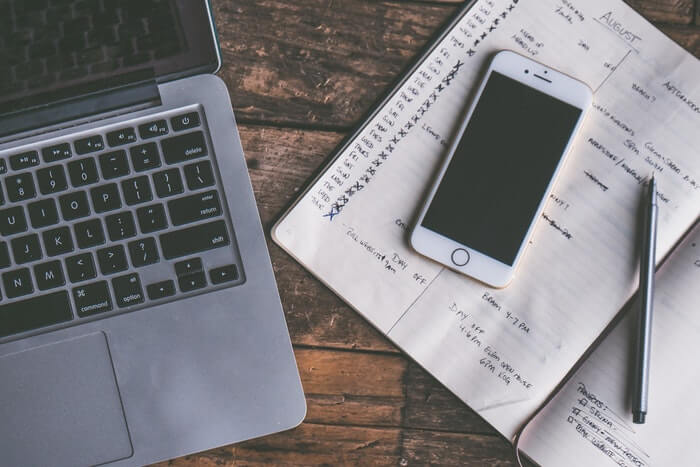
iPhone은 놀라운 스마트 폰이며 Apple의 주력 휴대 전화입니다. 전화의 인기는 의심의 여지없이 폭증하고 시장에서 사용할 수있는 가장 널리 스마트 폰 중 하나가 계속됩니다.
iPhone이 출시 될 때마다 점점 더 많은 사용자가 장비를 가져와 처음으로 사용하거나 이전 iPhone에서 업그레이드 할 때마다 새로운 기술 발전 등을 경험할 것입니다.
iPhone만큼이나 놀라운 점은 많은 사람들에게 아직도 매우 개인적인 것임을 알리는 것이 중요합니다. 우리는 각 스마트 폰에 많은 중요한 정보를 저장하는 경향이 있습니다. 다른 회사는 매우 중요한 비즈니스 정보를 가지고 있으며 사적인 정보를 훨씬 더 많이 가지고 있습니다. 우리의 정보를 항상 안전하고 손이 닿지 않는 곳에 두는 것이 우리의 최선의 이익에 의심의 여지가 없습니다.
그 전제는 어떻게 든 폐쇄 된 문 뒤에 정보를 유지할 수있는 방법이 필요하다는 것을 의미하며 대부분의 경우 방어의 첫 번째 줄은 휴대 전화에 액세스하는 데 사용되는 암호입니다.
새로운 iPhone은 대부분의 파일에 액세스하기 위해 지문을 필요로하지만, 전화가 다시 시작되거나 어떤 이유로 든 지문을 읽을 수없는 경우에는 암호가 여전히 필요합니다. 안면 인식에 대해서도 잊지 말고 암호가 한 가지 이유나 다른 이유로 실패하는 것으로 가정 할 수 있습니다. 이 암호는 우리의 중요한 정보가 모두 유출되지 않도록 도와주는 많은 사람들의 첫 번째 보호 장치입니다.
비밀 번호는 놀랍지 만 그것을 잊어 버리는 것은 놀랍게도 짜증나게 할 수 있습니다, 위의 사용자와 마찬가지로, 그것은 갑자기 거의 좌절하고 있습니다 비밀 번호를 잊어 버려.. 물론, 처음부터 잘못된 비밀번호를 입력했거나 그 이유를 알고있는 라인 어딘가에 실수가 있었습니까? 암호가 무엇이든 암호가 필요하며 암호가 필요하지 않습니다.
안타깝게도 두 가지 방법이 없습니다. 전화를 다시 포맷하지 않으려면 비밀번호가 필요합니다. 그러나 정말로 선택의 여지가 없다고 가정하면 걱정하지 마십시오. 터널 아래로 약간의 빛이 있습니다. Fonedog iOS Data Recovery라는 프로그램을 사용하면 비밀번호를 사용하지 않고도 정보를 다시 얻을 수 있습니다.
Fonedog iOS 데이터 복구는 백업 된 데이터를 복구하고 삭제 된 데이터를 콘택트 렌즈, 메시지, 사진 등을 모두 암호없이 사용할 수 있습니다. 다음의 간단한 단계를 따르십시오. 그러면 암호를 사용하지 않고 정보를 복구 할 수 있습니다.
참고 : Fonedog iOS 데이터 복구를 사용하여 iCloud에 저장된 정보에 액세스 할 때 iCloud를 사용하여 정보를 백업 한 경우이 방법이 가장 좋습니다.
Fordog iOS 데이터 복구를 원하는 컴퓨터 나 랩탑에 다운로드하여 설치하십시오. 성공적인 설치 후 Fonedog iOS 데이터 복구를 실행하면 몇 가지 옵션이 주어질 것입니다. 세 번째 파일에 초점을 맞추고 계속 진행하려면 "iCloud 백업 파일에서 복구"로 이동하십시오. iCloud 사용자 이름과 암호를 입력 할 수있는 친숙한 화면으로 이동하게됩니다. 앞으로 나아 가기 위해서는 이들을 완료하십시오.

iCloud 계정에 로그인 - Step1
iCloud 사용자 이름과 암호를 사용하여 성공적으로 로그인하면 복구하려는 옵션이 제공됩니다. 되돌릴 수있는 데이터 유형을 선택할 수 있으며 메시지, 통화 내역, 카메라 롤, 캘린더 등 다양한 선택 항목을 확인할 수 있습니다. 해당 상자를 선택하고 "다음"버튼을 클릭하십시오.

iCloud 백업 파일 선택 - Step2
이 화면에서 각 항목을 하나씩 선택하여 스캔 할 수 있습니다. 사진을 복구 중이라고 말하면 사진을 하나씩 볼 수 있습니다. 또는 메시지를 가져 오는 경우 메시지를 볼 수 있고, 누구에게서 왔는지 등을 볼 수 있습니다. 연락 전화 번호를받는 경우 잘 보입니다. 이름 및 저장 한 번호를 입력하십시오.
이렇게하면 어떤 파일을 다시 가져오고 어떤 파일을 삭제할 것인지를 쉽게 선택할 수 있습니다. 해당 체크 상자를 한 번 더 선택하고 "복구."
잠시 후 컴퓨터에 저장되며 거의 완료됩니다. iCloud에서 로그 아웃하고 Fonedog iOS 데이터 복구를 종료하십시오.

iPhone 백업 복원 - Step3
이제 패스 코드 없이도 Fonedog iOS 데이터 복구 덕분에 정보에 액세스 할 수 있습니다. 대부분의 사용자는 아무런 문제가 없을 빠르고 쉽습니다. Fonedog iOS 데이터 복구 iPads 및 기타 iOS 기기에서도 작동하므로 다른 복구 옵션과 결합 된 Fonedog iOS 데이터 복구 덕분에 비밀번호를 다시 잃을 염려가 없습니다. 비밀번호를 쉽게 잊어 버리는 사람들에게는 신의 축복이 될 것입니다.
코멘트 남김
Comment
Hot Articles
/
흥미있는둔한
/
단순한어려운
감사합니다! 선택은 다음과 같습니다.
우수한
평가: 4.6 / 5 ( 80 등급)